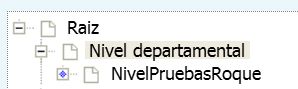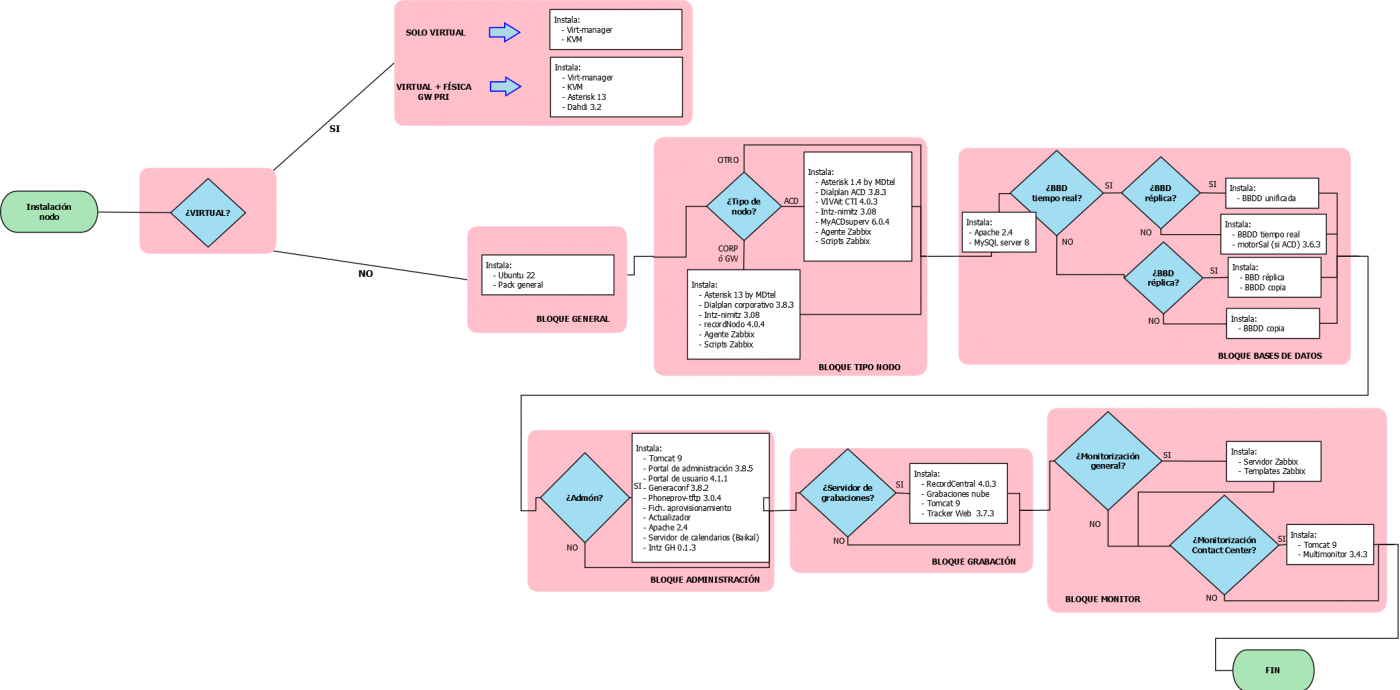|
|
| (No se muestran 75 ediciones intermedias de 6 usuarios) |
| Línea 2: |
Línea 2: |
| | |- | | |- |
| | ! '''Producto: '''!! VIVAit Call | | ! '''Producto: '''!! VIVAit Call |
| | + | |
| | VIVAit Suite | | VIVAit Suite |
| | | | |
| Línea 8: |
Línea 9: |
| | |} | | |} |
| | | | |
| − | <!--
| |
| − |
| |
| − | ::<span style="background:#FFAA00"> FALTA METER LOS PROCEDIMIENTOS DE INSTALACION DE VIVAITFAX</span>
| |
| | | | |
| − | -->
| |
| | <!-- | | <!-- |
| | == Instalación de VIVAit Suite 3.3 == | | == Instalación de VIVAit Suite 3.3 == |
| | --> | | --> |
| | | | |
| − | == Instalación de plataforma VIVAit ==
| + | <big><big>'''El procedimiento de instalación cambia a partir de ''<span style="color:#144F9B">VIVA</span>''it 3.5''' </big></big> |
| − | === Instalación VIVAit Call 3.0 y VIVAit Suite 3.4 ===
| |
| − | <!-- | |
| − | [[medio:instalacion vivait.pdf|Manual de instalación de plataforma VIVAit]]
| |
| | | | |
| − | [[medio:Instalacion VIVAit.pdf|Manual de instalación de plataforma VIVAit]]
| + | <big> |
| | + | '''En la instalación de sistemas nuevos se recomienda configurar el primer eje empezando en el tercer nivel. Esta configuración permitirá ampliar la jerarquia de ejes hacía arriba sin tener que reconfigurar todo el sistema.'''</big> |
| | | | |
| − | [[medio:Instalacion VIVAit.pdf|Manual de instalación de plataforma VIVAit]]
| + | En la imagen el primer eje correspondería a "nivelpruebasRoque". |
| | | | |
| − | El proceso de instalación de la plataforma es el incluido en el siguiente fichero adjunto
| + | [[File:Portapapeles01.jpg]] |
| − | <big>'''[[medio:Instalacion VIVAit.pdf|Manual de instalación de plataforma VIVAit]]'''</big>
| |
| − | -->
| |
| − | <big>'''[[medio:Instalacion VIVAit.pdf|Manual de instalación de plataforma VIVAit]]'''</big>
| |
| | | | |
| − | Desde un punto de vista conceptual, el diagrama siguiente muestra los diferentes bloques de funciones de la instalación; el proceso de instalación guía al técnico a través de este esquema, pero se deberá tener claro de manera previa la ubicación de cada bloque dentro de los servidores que compongan el sistema
| |
| | | | |
| − | [[Archivo: instalacion vivait.png|1400px|Diagrama de instalación de plataforma VIVAit]]
| |
| | | | |
| − | Se puede encontrar un detalle de los diferentes procesos en [[Manual_de_operaci%C3%B3n_plataforma_VIVAit#Descripci.C3.B3n_de_los_elementos.2C_diagn.C3.B3sticos_y_operaciones|Descripción de los elementos, diagnósticos y operaciones]] del manual de operación
| + | == Instalación de plataforma VIVAit == |
| | | | |
| − | === Instalación de servicios externos ===
| |
| − | ==== Instalación de Openfire ====
| |
| − | [[medio:Openfire_Jitsi.pdf|Manual Openfire]]
| |
| | | | |
| − | ==== Instalación de Openmeetings ====
| + | === Instalación VIVAit Call 3.0 y VIVAit Suite 3.4 === |
| − | <!--
| |
| − | [[medio:openmeetings.pdf|Manual de instalación de Openmeetings]]
| |
| − | -->
| |
| − | OpenMeetings está basado en software libre, es un servicio de web para poder realizar conferencias tanto públicas como privadas, entrevistas virtuales, chat en línea, creación fácil de salas, usuarios, reuniones programadas, y otras cuantas características.
| |
| | | | |
| − | Respecto a los requerimientos previos, debemos comentar lo siguiente:
| + | <!--[[medio:instalacion vivait.pdf|Manual de instalación de plataforma VIVAit]] |
| − | * OpenMeetings, como la mayoría de los servicios, requieren de un equipo servidor que preste todas las funciones a los clientes que se conecten a el. Desde '''MD'''tel usamos una máquina con Ubuntu-Server 14.04.
| |
| − | *Tener los productos preinstalados siguientes: Java, OpenOffice, ImageMagick, GhostScript, SWFTools, FFMpeg, SoX y JODConverter.
| |
| − | *Se puede elegir entre OpenOffice y Libreoffice para funcionar.
| |
| − | *Si se desea utilizar otra base de datos a la proporcionada de por omisión (Apache Derby), es necesario en algunos casos instalar el driver de conexión entre Java y la BD en cuestión. Desde '''MD'''tel se utiliza '''MySql'''.
| |
| | | | |
| − | =====Software necesario para OpenMeeting=====
| + | [[medio:Instalacion VIVAit.pdf|Manual de instalación de plataforma VIVAit]] |
| − | {|
| |
| − | |-
| |
| − | |
| |
| − | '''Nota:'''Hay algunos programas que requieren algunas configuraciones como contraseñas, nombres, etc, son datos necesarios que
| |
| − | no deben olvidar porque podrían necesitarse mas tarde.
| |
| − | |} | |
| | | | |
| − |
| + | [[medio:Instalacion VIVAit.pdf|Manual de instalación de plataforma VIVAit]] --> |
| | | | |
| − | El primer paso prepara el entorno Ubuntu para la instalación de los servicios y programas necesarios para poner en marcha nuestro servidor de OM.
| + | <!-- <big>'''[[medio:Instalacion VIVAit.pdf|Manual de instalación de plataforma VIVAit]]'''</big> |
| | + | --> |
| | + | <!-- ENLACE VIEJO: <big>'''[[medio:Instalacion VIVAit.pdf |Manual de instalación de plataforma VIVAit]]'''</big><br /> --> |
| | | | |
| − | Desde una consola de terminal iniciar como usuario root:
| + | <!-- <big>'''[[Manual de instalación de plataforma VIVAit]]'''</big> --> |
| − | {|
| |
| − | |-
| |
| − | |
| |
| − | # sudo su
| |
| − | |}
| |
| − | Actualizar los repositorios de ubuntu con los siguientes comandos para actualizar los repositorios:
| |
| − | {|
| |
| − | |-
| |
| − | |
| |
| − | # apt-get update
| |
| − | # apt-get upgrade
| |
| − | |}
| |
| | | | |
| − | Crear nuestro área de trabajo, cuyo nombre y directorio puede ubicarse donde se desee (en nuestro caso se llama adm):
| + | <!--<big>'''[[medio:Instalacion VIVAitv.2.pdf |Manual de instalación de la plataforma VIVAit]]'''</big> --> |
| − | {|
| |
| − | |- | |
| − | |
| |
| − | # mkdir -p /usr/adm
| |
| − | |}
| |
| | | | |
| − | ======Instalación de Java JDK======
| |
| − | Es el paquete necesario para la ejecución de OpenMeetings. Se utilizara una versión de código abierto de java denominada OpenJDK.
| |
| | | | |
| − | {|
| + | Desde un punto de vista conceptual, el diagrama siguiente muestra los diferentes bloques de funciones de la instalación; el proceso de instalación guía al técnico a través de este esquema, pero se deberá tener claro de manera previa la ubicación de cada bloque dentro de los servidores que compongan el sistema |
| − | |-
| |
| − | |
| |
| − | # apt-get install openjdk-7-jre
| |
| − | |}
| |
| | | | |
| − | Comprobamos que se ha instalado correctamente mediante el comando java-version, deben
| |
| − | aparecer las siguientes lineas:
| |
| − | {|
| |
| − | |-
| |
| − | |
| |
| − | '''# java -version'''
| |
| − | java version "1.6.0_32"
| |
| − | Java(TM) SE Runtime Environment (build 1.6.0_32-b05)
| |
| − | Java HotSpot(TM) 64-Bit Server VM (build 20.7-b02, mixed mode)
| |
| − | |}
| |
| | | | |
| − | ======Instalación de OpenOffice======
| + | [[Archivo: Instalador VIVAit V2.png|1400px|Diagrama de instalación de plataforma VIVAit]] |
| | | | |
| − | {|
| + | Se puede encontrar un detalle de los diferentes procesos en [[Manual_de_operaci%C3%B3n_plataforma_VIVAit#Descripci.C3.B3n_de_los_elementos.2C_diagn.C3.B3sticos_y_operaciones|Descripción de los elementos, diagnósticos y operaciones]] del manual de operación |
| − | |-
| |
| − | |
| |
| − | '''Nota:''' no es necesario arrancar OpenOffice como servicio y mantenerlo activo, ya que el propio OpenMeetings, a través de JODConverter lo abrirá y cerrará cuando sea necesario.
| |
| − | |}
| |
| | | | |
| − | OpenOffice es necesario para la conversión de los formatos de documentos Word y Excel a los propios de este paquete de oficina.
| + | === Instalación de servicios externos === |
| − | {|
| + | ==== Instalación de Openfire ==== |
| − | |-
| + | <!-- Enlace Anterior [[medio:Openfire_Jitsi.pdf|Manual Openfire]] --> |
| − | | | |
| − | # apt-get install LibreOffice -y
| |
| − | |}
| |
| | | | |
| − | ======Instalación de dependencias de OM======
| + | '''Openfire''' es un sistema de mensajería instantánea GPL(Licencia Pública General), está hecho en java y utiliza el protocolo XMPP. |
| − | A continuación procederemos a instalar las dependencias de OM:
| |
| − | {|
| |
| − | |-
| |
| − | |
| |
| − | # apt-get install libfaac-dev -y
| |
| − | # apt-get install amrwb-dev -y
| |
| − | # apt-get install zlib1g-dev -y
| |
| − | # apt-get install libfaac-dev -y
| |
| − | # apt-get install amrwb-dev -y
| |
| − | # apt-get install zlib1g-dev -y
| |
| − | # apt-get install autoconf automake build-essential checkinstall git libass-dev libgpac-dev libmp3lame-dev libopencore-amrnb-dev -y
| |
| − | # apt-get install libopencore- librtmp-dev libspeex-dev -y libtheora-dev libtool libvorbis-dev pkg-config texi2html imagemagick sox libtool -y
| |
| − | # apt-get install libgif-dev xpdf libfreetype6 libfreetype6-dev libjpeg62 libjpeg8 -y
| |
| − | # apt-get install libjpeg8-dev libjpeg-dev libdirectfb-dev -y
| |
| − | # apt-get install libart-2.0-2 libt1-5 zip unzip bzip2 subversion git-core checkinstall -y
| |
| − | # apt-get install libxfixes-dev libxvidcore-dev zlib1g-dev libogg-dev sox libvorbis0a libvorbis-dev -y
| |
| − | # apt-get install libgsm1 libgsm1-dev libfaad2 lame make g++ -y
| |
| − | |}
| |
| | | | |
| − | ======Instalación de SWFTools======
| + | Openfire implementa las siguientes características: <br /> |
| − | {|
| |
| − | |-
| |
| − | |
| |
| − | '''Notas:''' Descargamos , descomprimimos e instalamos SWFTools manualmente en el área de trabajo creado anteriormente (adm).
| |
| − | Se recomienda la version '''''SWFTools 2013-02-19-1826'''''. No emplee una versión más reciente. Carece de pdf2swf.
| |
| − | |}
| |
| | | | |
| − | SWFTools son un grupo de herramientas de Código abierto para crear y manipular archivos SWF, el formato utilizado por el software de animación Adobe Flash (anteriormente Macromedia Flash).
| + | * Panel de administración web<br /> |
| | + | * Interfaz para agregar plugins<br /> |
| | + | * SSL/TLS<br /> |
| | + | * Amigable<br /> |
| | + | * Adaptable según las necesidades<br /> |
| | + | * Conferencias<br /> |
| | + | * Interacción con MSN, Google Talk, Yahoo messenger, AIM, ICQ<br /> |
| | + | * Estadísticas del Servidor, mensajes, paquetes, etc.<br /> |
| | + | * Cluster con multiples servidores<br /> |
| | + | * Transferencia de Archivos<br /> |
| | + | * Compresión de datos<br /> |
| | + | * Tarjetas personales con Avatar<br /> |
| | + | * Mensajes offline<br /> |
| | + | * Favoritos<br /> |
| | + | * Autenticación vía Certificados, Kerbeos, LDAP, PAM y Radius<br /> |
| | + | * Almacenamiento en Active Directory, LDAP, MS SQL, MySQL, Oracle y PostgreSQL<br /> |
| | + | * SASL: ANONYMOUS, DIGEST-MD5 y Plai<br /> |
| | | | |
| − | {|
| + | Puede encontrar toda la información sobre la instalación de ''Openfire'' en el siguiente enlace : [[Manual Openfire]] |
| − | |-
| |
| − | |
| |
| − | # cd /usr/adm
| |
| − | # wget http://www.swftools.org/swftools-2013-02-19-1826.tar.gz
| |
| − | #tar -xf swftoools-2013-02-19-1826.tar.gz
| |
| − | #cd swftoools-2013-02-19-1826
| |
| − | #./configure
| |
| − | #make
| |
| − | #checkinstall
| |
| − | |}
| |
| − | ======Instalación de Yasm======
| |
| − | {|
| |
| − | |-
| |
| − | |
| |
| − | '''Notas:''' Descargamos , descomprimimos e instalamos yasm manualmente en el área de trabajo creado anteriormente (adm).
| |
| − | |}
| |
| | | | |
| − | Yasm es necesario para X264.
| + | ==== Instalación de Openmeetings ==== |
| | + | <!--- |
| | + | [[medio:openmeetings.pdf|Manual de instalación de Openmeetings]] |
| | | | |
| − | {|
| + | --> |
| − | |-
| |
| − | |
| |
| − | # cd /usr/adm
| |
| − | # wget http://www.tortall.net/projects/yasm/releases/yasm-1.2.0.tar.gz
| |
| − | # tar xzvf yasm-1.2.0.tar.gz
| |
| − | # cd yasm-1.2.0
| |
| − | # ./configure
| |
| − | # make
| |
| − | # checkinstall
| |
| − | |}
| |
| | | | |
| | | | |
| − | ======Instalación del códec de vídeo x264======
| + | '''OpenMeetings''' está basado en software libre, es un servicio de web para poder realizar conferencias tanto públicas como privadas, entrevistas virtuales, chat en línea, creación fácil de salas, usuarios, reuniones programadas, y otras cuantas características. |
| − | {|
| |
| − | |-
| |
| − | |
| |
| − | '''Notas:''' Descargamos desde la pagina http://www.videolan.org/developers/x264.html, descomprimimos e instalamos x264 manualmente en el área de trabajo creado anteriormente (adm).
| |
| − | |}
| |
| | | | |
| − | x264 es una biblioteca de codificación avanzada para crear H.264 (MPEG-4 AVC) de secuencias de vídeo.
| + | Respecto a los requerimientos previos, debemos comentar lo siguiente: |
| | + | * OpenMeetings, como la mayoría de los servicios, requieren de un equipo servidor que preste todas las funciones a los clientes que se conecten a el. Desde '''MD'''tel usamos una máquina con Ubuntu-Server 14.04. |
| | + | *Tener los productos preinstalados siguientes: Java, OpenOffice, ImageMagick, GhostScript, SWFTools, FFMpeg, SoX y JODConverter. |
| | + | *Se puede elegir entre OpenOffice y Libreoffice para funcionar. |
| | + | *Si se desea utilizar otra base de datos a la proporcionada de por omisión (Apache Derby), es necesario en algunos casos instalar el driver de conexión entre Java y la BD en cuestión. Desde '''MD'''tel se utiliza '''MySql'''. |
| | | | |
| − | {|
| |
| − | |-
| |
| − | |
| |
| − | # cd /usr/adm
| |
| − | # tar xvjf last_x264.tar.bz2
| |
| − | # cd x264-snapshot-20140930-2245/
| |
| − | # ./configure
| |
| − | # make
| |
| − | # checkinstall
| |
| − | |}
| |
| | | | |
| − | ======Instalación del audio encoder AAC======
| |
| − | {|
| |
| − | |-
| |
| − | |
| |
| − | '''Nota:''' Descargamos, descomprimimos e instalamos AAC manualmente en el área de trabajo creado anteriormente (adm).
| |
| − | |}
| |
| | | | |
| − | {|
| + | Pulse el siguiente enlace para ir [[Manual de instalación de openmetings]]. |
| − | |-
| |
| − | |
| |
| − | # cd /usr/adm
| |
| − | # wget https://github.com/mstorsjo/fdk-aac/archive/master.zip
| |
| − | # tar xvzf fdk-aac-master.tar.gz
| |
| − | # cd fdk-aac-master/
| |
| − | # autoreconf -fiv
| |
| − | # ./configure --disable-shared
| |
| − | # make
| |
| − | # checkinstall
| |
| − | |}
| |
| | | | |
| − | ======Instalación de vídeo decodec-encoder VP8 ======
| + | [[http://vivait-wiki.mdtel.net/wiki/vivait/index.php/Manuales_de_instalaci%C3%B3n Volver al índice]] |
| − | {|
| |
| − | |-
| |
| − | |
| |
| − | '''Nota:''' Descargamos, descomprimimos e instalamos VP8 manualmente en el área de trabajo creado anteriormente (adm).
| |
| − | |}
| |
| | | | |
| − | ''VP8'' es un códec de vídeo.
| |
| | | | |
| − | {|
| |
| − | |-
| |
| − | |
| |
| − | # cd /usr/adm
| |
| − | # wget https://webm.googlecode.com/files/libvpx-v1.3.0.tar.bz2
| |
| − | # # tar xvjf libvpx-v1.3.0.tar.bz2
| |
| − | # cd libvpx-v1.3.0/
| |
| − | # ./configure
| |
| − | # make
| |
| − | # checkinstall
| |
| − | |}
| |
| | | | |
| − | ======Instalación de ffmpeg======
| |
| − | {|
| |
| − | |-
| |
| − | |
| |
| − | '''Nota:''' Descargamos, descomprimimos e instalamos ffmpeg manualmente en el área de trabajo creado anteriormente (adm).
| |
| − | |}
| |
| | | | |
| − | Ffmpeg se encargará del trabajo con el video.
| + | [[Category:tecnico]] |
| | + | [[Category:VIVAit Call]] |
| | + | [[Category:VIVAit Suite]] |
| | + | [[Category:VIVAit Fax]] |
| | | | |
| − | {|
| |
| − | |-
| |
| − | |
| |
| − | # cd /usr/adm
| |
| − | # wget http://ffmpeg.org/releases/ffmpeg-1.1.3.tar.gz
| |
| − | # tar -zxvf ffmpeg-1.1.3.tar.gz
| |
| − | # cd ffmpeg-1.1.3
| |
| − | # ./configure --enable-gpl --enable-libass --enable-libfaac --enable-libfdk-aac
| |
| − | --enable-libmp3lame --enable-libopencore-amrnb --enable-libopencore-amrwb
| |
| − | --enable-libspeex --enable-librtmp --enable-libtheora --enable-libvorbis
| |
| − | --enable-libvpx --enable-x11grab --enable-nonfree --enable-version3
| |
| − | --enable-libxvid --enable-libgsm
| |
| − | # make
| |
| − | # checkinstall
| |
| − | |}
| |
| | | | |
| − | ======Instalamos qt-fastart====== | + | === Instalación VIVAit Call 3.1 y VIVAit Suite 3.5 === |
| − | Como el nombre de este software indica este programa le ayuda a mover la información de metadatos importante desde el final hasta el principio del archivo. Esto ayuda a que el vídeo para reproducir lo más pronto posible. FFmpeg viene con la herramienta qt-fastart de forma separada.
| + | [[:medio:Instalacion VIVAit.pdf|Guía de Instalación VIVAit 3.1.]] |
| − | {|
| |
| − | |-
| |
| − | |
| |
| − | # cd /usr/adm/ffmpeg-1.1.3/
| |
| − | # make tools/qt-faststart
| |
| − | # checkinstall
| |
| − | |}
| |
| | | | |
| − | ======Instalación de MySQL======
| + | === Instalación VIVAit Call 3.4 y VIVAit Suite 3.8 === |
| − | OpenMeetings utiliza una base de datos para mantener información de usuarios, direcciones de correo electrónico, salas de reuniones, etc.
| + | El proceso de instalación de la plataforma es el incluido en el siguiente fichero adjunto |
| − | {|
| |
| − | |-
| |
| − | |
| |
| − | # apt-get install mysql-server -y
| |
| − | |}
| |
| − | Antes de seguir, asignamos una clave al usuario root de MySQL:
| |
| − | {|
| |
| − | |-
| |
| − | |
| |
| − | # mysqladmin -u root password 'pon_tu_clave_aqui'
| |
| − | |}
| |
| | | | |
| − | donde 'pon_tu_clave_aqui' es la clave elegida.
| + | <big>'''[[medio:Instalacion VIVAit_3_4.pdf|Manual de instalación plataforma '''''<span style="color:#144F9B">VIVA</span>'''''it 3.4]]'''</big> |
| | | | |
| − | Asegurado el usuario root de MySQL, creamos una base de datos y un usuario con permisos para gestionarla.
| + | <big>'''[[medio:Instalacion_VIVAit_3_4_20.04.pdf|Manual de instalación plataforma UBUNTU 20 '''''<span style="color:#144F9B">VIVA</span>'''''it 3.4]]'''</big> |
| − | {|
| |
| − | |-
| |
| − | | | |
| − | # mysql -u root -p
| |
| − | |}
| |
| − | Ingresamos la clave recién cambiada para root y nos encontraremos en la consola de MySQL. Allí creamos la base de datos ingresando:
| |
| − | {|
| |
| − | |-
| |
| − | |
| |
| − | mysql>CREATE DATABASE openmeetings DEFAULT CHARACTER SET 'utf8'; GRANT ALL PRIVILEGES ON openmeetings.* TO 'openmeetings'@'localhost'
| |
| − | IDENTIFIED BY 'openmeetings' WITH GRANT OPTION;
| |
| − | mysql> quit
| |
| − | |}
| |
| | | | |
| − | ======Instalación de JODconverter ======
| |
| − | {|
| |
| − | |-
| |
| − | |
| |
| − | '''Notas:''' Descargamos desde la pagina http://jodconverter.googlecode.com/files/jodconverter-core-3.0-beta-4-dist.zip, descomprimimos e instalamos en el
| |
| − | área de trabajo creado previamente.
| |
| − | En la configuración de OpenMeetings debernos indicar el path a este producto.
| |
| − | |}
| |
| | | | |
| − | JODConverter automatiza las conversiones entre formatos de documentos de oficina utilizando OpenOffice.org o LibreOffice. Los formatos compatibles incluyen OpenDocument, PDF, RTF, HTML, Word, Excel, PowerPoint y Flash. Puede ser utilizado como una biblioteca de Java, una herramienta de línea de comandos, o una aplicación web.
| |
| − | Jodconverter interviene en la conversión de archivos subidos. Para instalarlo solo basta con descomprimir el archivo zip:
| |
| | | | |
| − | {|
| + | === Instalación VIVAit 3.5 --> VIVAit Call 3.5 y VIVAit Suite 3.9 === |
| − | |-
| |
| − | |
| |
| − | # cd /usr/adm
| |
| − | # wget http://jodconverter.googlecode.com/files/jodconverter-core-3.0-beta-4- dist.zip
| |
| − | # unzip jodconverter-core-3.0-beta-4-dist.zip
| |
| − | |}
| |
| | | | |
| − | ======Instalación de ANT======
| + | Para la versión 3.5 de VIVAit se proporcionan maquinas virtuales base (a adaptar para cada caso): |
| − | Para integrar OM con asterisk se debe compilar con ANT 1.8.4 ( la versión debe ser igual o superior). | |
| − | {|
| |
| − | |-
| |
| − | |
| |
| − | '''Nota:''' Descargamos, descomprimimos e instalamos ANT manualmente en el área de trabajo creado anteriormente (adm).
| |
| − | # cd /usr/adm
| |
| − | # wget http://mirror.catn.com/pub/apache//ant/binaries/apache-ant-1.9.4- bin.tar.gz
| |
| − | # tar -zxvf apache-ant-1.8.4-bin.tar.gz
| |
| − | # cd apache-ant-1.9.4/bin
| |
| − | # ./ant -version
| |
| − | |}
| |
| | | | |
| − | ===== Pasos en la instalación de OpenMeetings=====
| + | * BDTR |
| − | Ahora necesitamos descargaremos e instalaremos la versión que desees de OpenMeetings en el área de trabajo. El resto de información se basará en esta carpeta.
| + | * Registrocorp/GW |
| − | Llamaremos red5 a la carpeta de instalación.
| + | * ACD |
| − | {|
| + | * Gestión(portales)yBDHIST |
| − | |-
| + | * MCAN |
| − | |
| + | * WebRTC |
| − | # cd /usr/adm
| |
| − | # mkdir -p singlewebapp/dist/red5
| |
| − | # cd singlewebapp/dist/red5
| |
| − | # wget http://archive.apache.org/dist/incubator/openmeetings/2.0-incubating/apache-openmeetings-incubating-2.0.0.r1361497-14-07-2012_1108.tar.gz
| |
| − | # tar xvzf apache-openmeetings-incubating-2.0.0.r1361497-14-07-2012_1108.tar.gz
| |
| − | |}
| |
| | | | |
| − | Descargamos e instalamos el conector entre MySql y OpenMeetings, el driver JConnector de MySql y se debe colocar en la carpeta '''.../red5/webapps/openmeetings/WEB-INF/lib''':
| |
| − | {|
| |
| − | |-
| |
| − | |
| |
| − | '''Nota:''' Se puede descargar la ultima versión del driver JConnector de MySql desde http://www.mysql.de/downloads/connector/j/.
| |
| | | | |
| − | # cd /usr/adm/singlewebapp/dist/red5/webapps/openmeetings/WEB-INF/lib
| + | <big>'''[[Medio:Documentación vivait-call VM-1..pdf|Manual de instalación plataforma '''''<span style="color:#144F9B">VIVAit</span>]]'''</big> |
| − | # wget ftp://ftp.cz.xemacs.org/MIRRORS/ftp.mysql.com/Downloads/Connector-J/mysql-connector-java-5.1.20.zip
| |
| − | # unzip mysql-connector-java-5.1.20.zip
| |
| − | # cd mysql-connector-java-5.1.20
| |
| − | # mv mysql-connector-java-5.1.20-bin.jar /usr/adm/singlewebapp/dist/red5/webapps/openmeetings/WEB-INF/lib
| |
| − | |}
| |
| | | | |
| − | Movemos los ficheros fuente de OM:
| + | <big>'''[[Medio:Manual_kVM_QEMU.pdf|Manual de instalación KVM/LIBVIRT ]]'''</big> |
| − | {|
| |
| − | |-
| |
| − | |
| |
| − | # cd /usr/adm/singlewebapp/dist
| |
| − | # mv red5/ /usr/lib/
| |
| − | |}
| |
| − | A continuación movemos el JOD que hemos descargado anteriormente:
| |
| − | {|
| |
| − | |-
| |
| − | |
| |
| − | # cp -R /usr/adm/jodconverter-core-3.0-beta-4 /usr/lib/red5/webapps/openmeetings
| |
| − | |}
| |
| | | | |
| | | | |
| − | Hacemos a nobody como propietario de esta carpeta de instalación:
| + | <big>'''ARQUITECTURA GENERAL DE VIRTUALIZACIÓN'''</big> |
| − | {|
| |
| − | |-
| |
| − | |
| |
| − | # chown -R nobody /usr/lib/red5
| |
| − | |}
| |
| | | | |
| − | Damos permiso de ejecucióna los archivos de iniciacion de OM:
| + | [[Archivo:VIVAit 3.5 virtualizado.jpg|1000px|VIVAit 3.5 virtualizado]] |
| − | {|
| |
| − | |- | |
| − | |
| |
| − | # chmod +x /usr/lib/red5/red5.sh
| |
| − | # chmod +x /usr/lib/red5/red5-debug.sh
| |
| − | |}
| |
| | | | |
| − | Creamos el Script para lanzar red5-OpenMeetings
| |
| | | | |
| − | *Como siguiente paso creamos el archivo red5:
| + | <big>Estas necesidades especiales suelen ser sistemas que tengan un alto volumen de llamadas y sea preferible la instalación en máquinas físicas. |
| − | :{|
| |
| − | |-
| |
| − | |
| |
| − | # gedit /etc/init.d/red5
| |
| − | |}
| |
| | | | |
| − | *A este le agregamos el texto de el siguiente archivo y lo guardamos:
| + | La manera de instalar un sistema vivait será instalar un Ubuntu 20 y en este instalar lo necesario para virtualizar las máquinas virtuales necesarias. |
| − | :{|
| |
| − | |-
| |
| − | |
| |
| − | #! /bin/sh
| |
| − | ### BEGIN INIT INFO
| |
| − | # Provides: red5
| |
| − | # Required-Start: $remote_fs $syslog
| |
| − | # Required-Stop: $remote_fs $syslog
| |
| − | # Default-Start: 2 3 4 5
| |
| − | # Default-Stop: 0 1 6
| |
| − | # Short-Description: Starts red5 server for Openmeetings.
| |
| − | ### END INIT INFO
| |
| − | # For RedHat and cousins:
| |
| − | # chkconfig: 2345 85 85
| |
| − | # description: Red5 flash streaming server for OpenMeetings
| |
| − | # processname: red5
| |
| − | # Created By: Sohail Riaz (sohaileo@gmail.com)
| |
| − | # Modified by Alvaro Bustos
| |
| − | PROG=red5
| |
| − | RED5_HOME=/usr/lib/red5
| |
| − | DAEMON=$RED5_HOME/$PROG.sh
| |
| − | PIDFILE=/var/run/$PROG.pid
| |
| − | [ -r /etc/sysconfig/red5 ] && . /etc/sysconfig/red5
| |
| − | RETVAL=0
| |
| − | case "$1" in
| |
| − | start)
| |
| − | cd $RED5_HOME
| |
| − | start-stop-daemon --start -c nobody --pidfile $PIDFILE --chdir $RED5_HOME –background
| |
| − | --make-pidfile --exec $DAEMON >/dev/null 2>/dev/null &
| |
| − | RETVAL=$?
| |
| − | if [ $RETVAL -eq 0 ]; then
| |
| − | echo $! > $PIDFILE
| |
| − | fi
| |
| − | echo
| |
| − | ;;
| |
| − | stop)
| |
| − | start-stop-daemon --stop --quiet --pidfile $PIDFILE --name java
| |
| − | rm -f $PIDFILE
| |
| − | echo
| |
| − | [ $RETVAL -eq 0 ] && rm -f /var/lock/subsys/$PROG
| |
| − | ;;
| |
| − | restart|force-reload)
| |
| − | $0 stop
| |
| − | $0 start
| |
| − | ;;
| |
| − | status)
| |
| − | # Debian and Ubuntu 10 status check
| |
| − | ps aux | grep -f $PIDFILE >/dev/null 2>/dev/null && RETVAL=0 || RETVAL=3
| |
| − | # Ubuntu 12 status check using improved "start-stop-daemon" status query
| |
| − | # (use the above command, or comment out above command and uncomment the two below
| |
| − | commands.
| |
| − | # start-stop-daemon --status --pidfile $PIDFILE
| |
| − | # RETVAL=$?
| |
| − | [ $RETVAL -eq 0 ] && echo "$PROG is running"
| |
| − | [ $RETVAL -eq 1 ] && echo "$PROG is not running and the pid file exists"
| |
| − | [ $RETVAL -eq 3 ] && echo "$PROG is not running"
| |
| − | [ $RETVAL -eq 4 ] && echo "$PROG - unable to determine status"
| |
| − | ;;
| |
| − | checkports)
| |
| − | netstat -anp | grep soffice
| |
| − | netstat -anp | grep java
| |
| − | ;;
| |
| − | *)
| |
| − | echo $"Usage: $0 {start|stop|restart|force-reload|status|checkports}"
| |
| − | RETVAL=1
| |
| − | esac
| |
| − | exit $RETVAL
| |
| − | |}
| |
| | | | |
| − | Damos permisos de ejecución al servicio red5:
| + | En el caso de necesitar instalar tarjetas físicas para conectar líneas al sistema, se instalará un Asterisk en la maquina física, pero este Asterisk no será un nodo de vivait, se comportará como un conversor de líneas físicas a sip y dentro de vivait se configurarán las líneas como si fueran trunk sip. |
| − | {|
| |
| − | |-
| |
| − | |
| |
| − | # chmod +x /etc/init.d/red5
| |
| − | |}
| |
| | | | |
| − | Inicializamos el servicio red5 para que cargue automáticamente:
| + | El sistema estará compuesto de tantas máquinas virtuales como sean necesarias y el número de máquinas físicas necesarias para asumir la carga de la instalación.</big> |
| − | {|
| |
| − | |-
| |
| − | |
| |
| − | # update-rc.d red5 defaults
| |
| − | |}
| |
| | | | |
| − | Vamos a configurar el fichero de conexión.
| |
| − | {|
| |
| − | |-
| |
| − | |
| |
| − | # mv /usr/lib/red5/webapps/openmeetings/WEB-INF/classes/META-INF/persistence.xml
| |
| − | /usr/lib/red5/webapps/openmeetings/WEB-INF/classes/META-INF/persistence.xml-ori
| |
| − | |}
| |
| − |
| |
| − | Configuramos OpenMeegings para que guarde sus datos en una base de datos MySQL, renombrar el fichero temporal mysql a persistence.xml y lo editamos de la siguiente forma:
| |
| − | {|
| |
| − | |-
| |
| − | |
| |
| − | # nano /usr/lib/red5/webapps/openmeetings/WEB-INF/classes/META- INF/persistence.xml
| |
| − | |}
| |
| − | Realizamos los cambios siguientes:
| |
| − | {|
| |
| − | |-
| |
| − | |
| |
| − | Username=openmeetings
| |
| − | Password=openmeetings"/>
| |
| − | # /etc/init.d/red5 start
| |
| − | |}
| |
| − |
| |
| − | =====Configuración de OpenMeetings =====
| |
| − | Para la configuración solo llenamos lo básico, Userdata, Username, Userpass, Email, Name
| |
| − | Organisation y configuraciones varias de acuerdo a las necesidades.
| |
| − |
| |
| − | Iniciamos OpenMeetings:
| |
| − | {|
| |
| − | |-
| |
| − | |
| |
| − | cd /opt/openmeetings
| |
| − | ./red5.sh
| |
| − | |}
| |
| − | El arranque tarda un par de minutos. En la ventana de un navegador ponemos:
| |
| − | {|
| |
| − | |-
| |
| − | |
| |
| − | http://IPServidor:5080/openmeetings/install
| |
| − | |}
| |
| | | | |
| − | Si todo ha ido bien, aparecerá la primera pagina de instalación. Vamos al final:
| |
| − | [[Archivo:inicioInstalaciónOpenMeetings.png|center]]
| |
| − | y presionamos el botón “Próximo”:
| |
| | | | |
| − | [[Archivo:proximoInstalacionOpenMeetings.png|center]]
| |
| | | | |
| − | Configuramos los datos de acceso del administrador y seguimos presionando el botón “Próximo”:
| + | <big>'''TIPOS DE MÁQUINAS VIRTUALES'''</big> |
| | | | |
| − | [[Archivo:paramConfOpenMeetings.png|center]]
| |
| | | | |
| − | Afinamos la configuración del sistema podemos rellenar los parametors referidos al servicio de correo electrónico ver el apartado [[#Integración de correo | integración de correo]] y seguimos presionando el botón “Próximo”:
| |
| | | | |
| − | [[Archivo:paramConfOpenMeetings2.png|center]]
| + | <big>Las diferentes máquinas virtuales que podemos tener son las siguientes:</big> |
| | | | |
| − | Algunas configuraciones más (la importante es la línea JOD Path). Seguimos presionando el botón “Próximo”, y Empezamos la instalación presionando el botón “Terminar”:
| |
| | | | |
| − | [[Archivo:procesoInstalacionOpenMeeting.png|center]]
| + | <big>'''1.CORPORATIVO.'''</big> |
| | | | |
| − | Cuando termine veremos esta pantalla :
| |
| | | | |
| − | [[Archivo:terminoProcesoInstalacionOpenMeeting.png|center]]
| + | <big>Esta máquina podrá ser utilizada como corporativo, como gateway o como una mezcla de ambas. |
| | | | |
| − | Pinchamos en el enlace, y ya podemos acceder con los datos de usuario y contraseña configurados anteriormente.
| + | Esta máquina tiene los siguientes elementos: |
| | | | |
| − | [[Archivo:loginOpenMeetings.png|400px|center]]
| + | • Intz-nimiz |
| | + | • Asterisk |
| | + | • Mysql (BD copia) |
| | + | • recordNodo (opcional) |
| | + | • Apache |
| | + | • Agendas terminales.</big> |
| | | | |
| − | Si el nombre de usuario y la contraseña son correctos entraremos en la aplicación, que tendrá un aspecto parecido al siguiente:
| |
| | | | |
| − | [[Archivo:pantallaInicioOpenMeetings.png|center|800px]]
| |
| | | | |
| − | Para ingresar desde otro PC solo ingresamos la IP del servidor donde se instalo OpenMeetings
| + | <big>'''2.BASES DE DATOS EN TIEMPO REAL.'''</big> |
| − | sustituyendo localhost.
| |
| − | {|
| |
| − | |-
| |
| − | |
| |
| − | http://IP:5080/openmeetings
| |
| − | |}
| |
| | | | |
| | | | |
| | + | <big>Esta máquina tiene los siguientes elementos: |
| | | | |
| − | ======Integración con asterisk ======
| + | • Mysql (BDtr) |
| | + | • Motorsal (opcional)</big> |
| | | | |
| − | Emplearemos asterisk-1.6.2.24 y asterisk-addons-1.6.2.4
| |
| | | | |
| − | Como la integración se basa en Asterisk Realtime se activa el módulo para MySQL:
| |
| − | {|
| |
| − | |-
| |
| − | |
| |
| − | # apt-get install asterisk-mysql
| |
| − | |}
| |
| | | | |
| − | Habilitamos el módulo asterisk Asterisk Realtime :
| + | <big>'''3.BASE DE DATOS HISTÓRICO Y GESTIÓN.'''</big> |
| − | {|
| |
| − | |-
| |
| − | |
| |
| − | # nano /etc/asterisk/modules.conf
| |
| − | |}
| |
| | | | |
| − | Y añadimos:
| |
| − | {|
| |
| − | |-
| |
| − | |
| |
| − | load => res_config_mysql.so
| |
| − | |}
| |
| | | | |
| | + | <big>Esta máquina virtual tendrá la BD de histórico y los diferentes portales. |
| | | | |
| | + | En el caso de BD única también será la BD de tiempo real. |
| | | | |
| − | Terminada la instalación se configura Asterisk para el Realtime con MySQL. Las tablas están presentes en la base de datos de OpenMeetings y son:
| |
| − | *sipusers
| |
| − | *meetme
| |
| − | *extensions
| |
| − | Editamos el fichero /etc/asterisk/res_mysql.conf y copiamos las siguientes lineas en él:
| |
| − | {|
| |
| − | |-
| |
| − | |
| |
| − | #nano /etc/asterisk/res_config_mysql.conf
| |
| − | [general]
| |
| − | dbhost=127.0.0.1
| |
| − | dbname=openmeetings
| |
| − | dbuser=root
| |
| − | dbpass=
| |
| − | dbport=3306
| |
| − | |}
| |
| − | Se guardan los cambios y se modifica el archivo /etc/asterisk/extconfig.conf:
| |
| | | | |
| − | {|
| + | Esta máquina tiene los siguientes elementos: |
| − | |-
| + | |
| − | |
| + | |
| − | # nano /etc/asterisk/extconfig.conf
| + | • Mysql (BDtr/BDhist) |
| − | [settings]
| + | • Intz-gh |
| − | sippeers => mysql,general,sipusers
| + | • Tomcat9 |
| − | extensions => mysql,general,extensions
| + | • recordCentral (opcional) |
| − | meetme => mysql,general,meetme
| + | • Repositorio aplicaciones windows ACD. |
| − | |}
| + | • Phoneprov-tftp |
| | + | • Portales y webservices |
| | + | • Portal administración (Vivait-Call) |
| | + | • Portal usuario (Vivait-Usuario) |
| | + | • CargaContactos |
| | + | • ChatWebService |
| | + | • ClicktoCall |
| | + | • GeneraConf |
| | + | • MultiMonitorWeb |
| | + | • Webfon back (Vivait-FonBO) |
| | + | • Supervisor web (Vivait-Supervisor) |
| | + | • Tracker (Vivait-Tracker) |
| | + | • Lanzador parte web (WSActualizaXML)</big> |
| | | | |
| − | Añadimos las siguientes lineas al fichero /etc/asterisk/extensions.conf:
| |
| − | {|
| |
| − | |-
| |
| − | |
| |
| − | # nano /etc/asterisk/extensions.conf
| |
| − | [rooms]
| |
| − | switch => Realtime/@
| |
| − | |}
| |
| | | | |
| − | En otra ventana terminal se entra en el cliente mysql:
| |
| − | {|
| |
| − | |-
| |
| − | |
| |
| − | # mysql -u root -p
| |
| − | |}
| |
| | | | |
| − | Se trabaja con la base de datos openmeetings:
| + | <big>'''4.ACD.</big> |
| − | {|
| |
| − | |-
| |
| − | |
| |
| − | mysql> use openmeetings
| |
| − | |}
| |
| | | | |
| − | Se crean dos usuarios SIP:
| |
| − | {|
| |
| − | |-
| |
| − | |
| |
| − | mysql> insert into sipusers (allow, context, disallow, host, name, secret, type) values
| |
| − | ('ulaw;alaw', 'rooms', NULL,'dynamic','test1','12345','friend');
| |
| − | mysql> insert into sipusers (allow, context, disallow, host, name, secret, type) values
| |
| − | ('ulaw;alaw' , 'rooms' , NULL, 'dynamic' , 'test2', '12345', 'friend');
| |
| − | |}
| |
| − | '''
| |
| − | Instalación de red5sip'''
| |
| − | {|
| |
| − | |-
| |
| − | |
| |
| − | '''Nota:''' Se aconseja usar el red5sip propio de MDtel ubicado en el redmine.
| |
| − | |}
| |
| | | | |
| − | Se instala Red5Sip che para que se encargue de la conexión entre Asterisk y Openmeetings.
| + | <big>Esta máquina tiene los siguientes elementos: |
| − | {|
| |
| − | |-
| |
| − | |
| |
| − | # cd /usr/adm
| |
| − | # svn co http://red5phone.googlecode.com/svn/branches/red5sip/
| |
| − | |}
| |
| − | se entra en la carpeta creada:
| |
| − | {|
| |
| − | |-
| |
| − | |
| |
| − | # cd /usr/adm /red5sip
| |
| − | }
| |
| − | y se compila con Apache Ant :
| |
| − | {|
| |
| − | |-
| |
| − | |
| |
| − | ant –v
| |
| − | |}
| |
| | | | |
| − | '''Instalacion de JSVC'''
| + | |
| − | Para iniciar red5sip como servicio, hay que instalar JSVC.
| + | • Mysql (BDcopia) |
| − | {|
| + | • Intz-nimitz |
| − | |-
| + | • myAcdSuperv |
| − | |
| + | • asterisk |
| − | # apt-get install jsvc
| + | • vivait-cti |
| − | |}
| + | • cliente mosquito</big> |
| | | | |
| − | Insertamos los siguientes valores en el fichero /opt/red5sip/settings.properties
| |
| − | {|
| |
| − | |-
| |
| − | |
| |
| − | # nano /usr/adm /red5sip/settings.properties
| |
| − | red5.host - red5 server address (127.0.0.1)
| |
| − | sip.obproxy - asterisk adderss (127.0.0.1)
| |
| − | sip.phone - sip phone number (test)
| |
| − | sip.authid - sip auth id (test)
| |
| − | sip.secret - sip password (12345)
| |
| − | sip.realm - sip realm, "asterisk" by default
| |
| − | sip.proxy -
| |
| − | rooms - ids of openmeetings rooms, can be, for example, 2,3,5,6
| |
| − | |}
| |
| | | | |
| − | Damos permisos de ejecución al servicio red5sip
| + | <big>'''5.WebRTC.</big> |
| − | {|
| |
| − | |-
| |
| − | |
| |
| − | # ln -s /opt/red5sip/red5sip.sh /etc/init.d/red5sip
| |
| − | # chmod a+x /etc/init.d/red5sip
| |
| − | |}
| |
| | | | |
| − | Inicializamos el servicio red5 para que cargue automáticamente.
| + | '''Nodo operativo hasta la versión 3.6 de VIVAit Call''' |
| − | {|
| |
| − | |-
| |
| − | |
| |
| − | # update-rc.d /etc/init.d/red5sip defaults | |
| − | |}
| |
| | | | |
| − | Iniciamos los servicios red5 y red5sip:
| + | <big>Esta máquina tiene los siguientes elementos: |
| − | {|
| |
| − | |-
| |
| − | |
| |
| − | # service red5 start
| |
| − | # service red5sip start
| |
| − | |}
| |
| − | | |
| − | ======Integración con LDAP ======
| |
| − | Para autentificar los usuarios en OpenMeetings podemos utilizar LDAP.
| |
| − | Ejecutamos el comando:
| |
| − | {|
| |
| − | |-
| |
| − | |
| |
| − | sudo apt-get install slapd ldap-utils
| |
| − | |}
| |
| − | Ahora debemos hacer dos cosas:
| |
| − | 1) Configurar el archivo /etc/ldap/ldap.conf con los parámetros correctos.
| |
| − | {|
| |
| − | |-
| |
| − | |
| |
| − | #nano /etc/ldap/ldap.conf
| |
| − | | |
| − | #
| |
| − | # LDAP Defaults
| |
| − | #
| |
| − | # See ldap.conf(5) for details
| |
| − | # This file should be world readable but not world writable.
| |
| − | BASE dc=unixmen,dc=com
| |
| − | URI ldap://192.168.1.200 # la url de nuestro servidor
| |
| − | #SIZELIMIT 12
| |
| − | #TIMELIMIT 15
| |
| − | #DEREF
| |
| − | never
| |
| − | # TLS certificates (needed for GnuTLS)
| |
| − | TLS_CACERT /etc/ssl/certs/ca-certificates.crt
| |
| − | |}
| |
| − | | |
| − | 2) Ir a Administración/Configuración desde la interfaz de OM y agregar
| |
| − | una nueva clave llamada ldap_config_path cuyo valor sea el path
| |
| − | completo al archivo om_ldap.cfg (incluyendo el nombre del archivo)
| |
| − | | |
| − | | |
| − | | |
| − | | |
| − | ======Integración de correo ======
| |
| − | | |
| − | En el momento de la configuración de OpenMeetings cuando se instala podemos rellenar los parametors referidos al servicio de correo electronico que disponemos:
| |
| − | *'''Mail Referer:''' Dirección de correo electrónico con la que salen los e-mails generados por OpenMeetings.
| |
| − | *'''SMTP-Server, SMTP-Server Port, SMTP-Username, SMTP-Userpass:''' Indican el servidor de correo saliente SMTP, el puerto TCP donde atiende el mismo, el usuario y clave para el envío de correos, respectivamente.
| |
| − | En el caso, que no hallamos configurado el servicio en el momento de [[#Configuración de OpenMeetings | configuración previa a la instalación]], deberemos ir a Administración/Configuración desde la interfaz de OM y rellenar algunos parametros. Por ejemplo:
| |
| − | {|
| |
| − | |-
| |
| − | |
| |
| − | smtp_server = smtp.gmail.com
| |
| − | smtp_port = 587
| |
| − | system_mail_addr = my_e...@gmail.com
| |
| − | email_username = my_e...@gmail.com
| |
| − | email_userpass = my_password
| |
| − | mail.smtp.starttls.enable = 1 (true)
| |
| − | sendEmailAtRegister = 1
| |
| − | sendEmailWithVerficationCode = 1
| |
| − | |}
| |
| − | | |
| − | Despues del cambio de configuracion de email, se debe reinicar el servicio OM (red5).
| |
| − | {|
| |
| − | |-
| |
| − | |
| |
| − | # service red5 stop
| |
| − | # chkconfig red5 on
| |
| − | # service red5 start
| |
| − | |}
| |
| | | | |
| | + | |
| | + | • Sercen |
| | + | • Janus |
| | + | • Nginx |
| | + | • Webfon parte web</big> |
| | | | |
| | | | |
| | + | <big>'''6.STG.</big> |
| | | | |
| | + | '''Nodo operativo a partir de la versión 4.0 de VIVAit Call''' |
| | | | |
| | + | <big>Esta máquina tiene los siguientes elementos: |
| | | | |
| | | | |
| | + | • Sercen |
| | + | • Janus |
| | + | • Nginx |
| | + | • FlexiSIP |
| | + | • Webfon parte web</big> |
| | | | |
| | | | |
| | | | |
| − | <!-- | + | <big>'''7.MULTICANALIDAD.</big> |
| − | == Instalación VIVAit Fax 3.0 ==
| |
| | | | |
| − | <span style="background:#00FF00">FALTA </span>
| |
| | | | |
| − | -->
| + | <big>Esta máquina tiene los siguientes elementos: |
| | | | |
| − | [[Category:tecnico]]
| + | |
| − | [[Category:VIVAit Call]]
| + | • Vivait-mcan |
| − | [[Category:VIVAit Suite]]
| + | • Servidor mosquito |
| − | [[Category:VIVAit Fax]]
| + | • Tomcat9 |
| | + | • Mailform</big> |
| Producto: |
VIVAit Call
VIVAit Suite
VIVAit Fax
|
El procedimiento de instalación cambia a partir de VIVAit 3.5
En la instalación de sistemas nuevos se recomienda configurar el primer eje empezando en el tercer nivel. Esta configuración permitirá ampliar la jerarquia de ejes hacía arriba sin tener que reconfigurar todo el sistema.
En la imagen el primer eje correspondería a "nivelpruebasRoque".
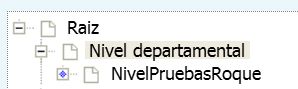
1 Instalación de plataforma VIVAit
1.1 Instalación VIVAit Call 3.0 y VIVAit Suite 3.4
Desde un punto de vista conceptual, el diagrama siguiente muestra los diferentes bloques de funciones de la instalación; el proceso de instalación guía al técnico a través de este esquema, pero se deberá tener claro de manera previa la ubicación de cada bloque dentro de los servidores que compongan el sistema
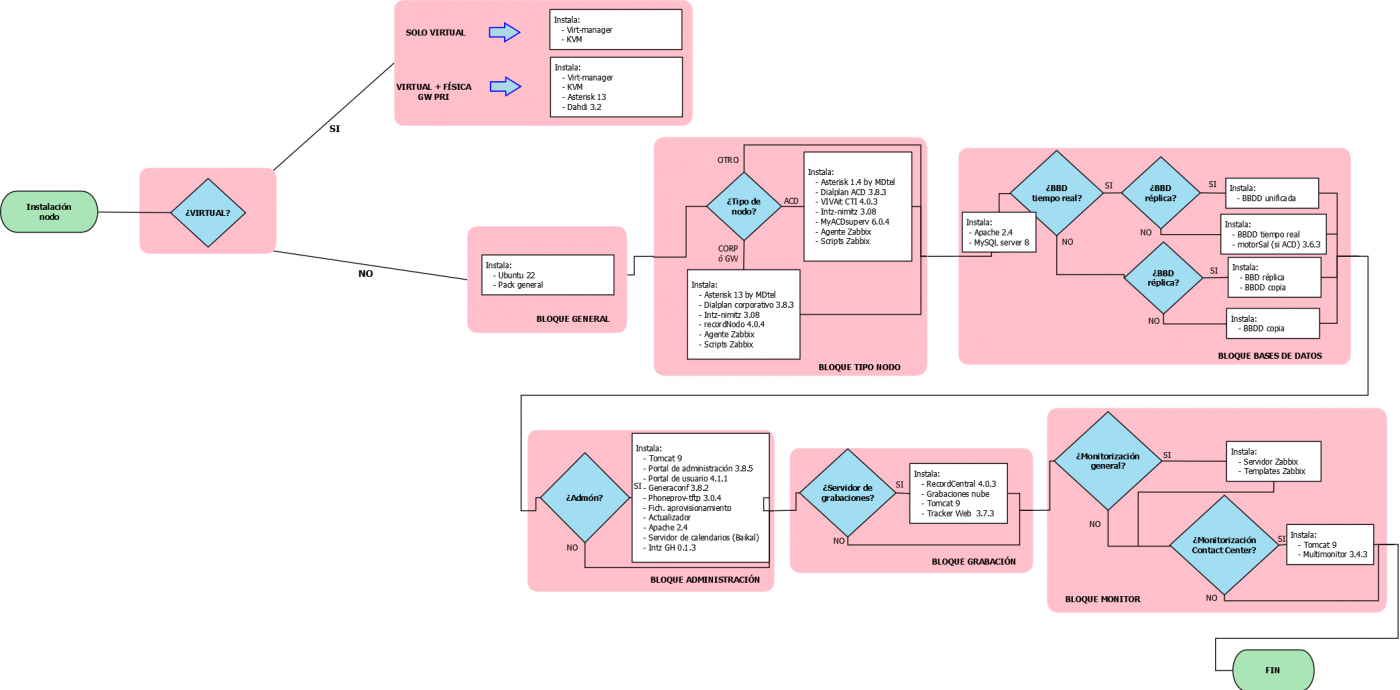
Se puede encontrar un detalle de los diferentes procesos en Descripción de los elementos, diagnósticos y operaciones del manual de operación
1.2 Instalación de servicios externos
1.2.1 Instalación de Openfire
Openfire es un sistema de mensajería instantánea GPL(Licencia Pública General), está hecho en java y utiliza el protocolo XMPP.
Openfire implementa las siguientes características:
- Panel de administración web
- Interfaz para agregar plugins
- SSL/TLS
- Amigable
- Adaptable según las necesidades
- Conferencias
- Interacción con MSN, Google Talk, Yahoo messenger, AIM, ICQ
- Estadísticas del Servidor, mensajes, paquetes, etc.
- Cluster con multiples servidores
- Transferencia de Archivos
- Compresión de datos
- Tarjetas personales con Avatar
- Mensajes offline
- Favoritos
- Autenticación vía Certificados, Kerbeos, LDAP, PAM y Radius
- Almacenamiento en Active Directory, LDAP, MS SQL, MySQL, Oracle y PostgreSQL
- SASL: ANONYMOUS, DIGEST-MD5 y Plai
Puede encontrar toda la información sobre la instalación de Openfire en el siguiente enlace : Manual Openfire
1.2.2 Instalación de Openmeetings
OpenMeetings está basado en software libre, es un servicio de web para poder realizar conferencias tanto públicas como privadas, entrevistas virtuales, chat en línea, creación fácil de salas, usuarios, reuniones programadas, y otras cuantas características.
Respecto a los requerimientos previos, debemos comentar lo siguiente:
- OpenMeetings, como la mayoría de los servicios, requieren de un equipo servidor que preste todas las funciones a los clientes que se conecten a el. Desde MDtel usamos una máquina con Ubuntu-Server 14.04.
- Tener los productos preinstalados siguientes: Java, OpenOffice, ImageMagick, GhostScript, SWFTools, FFMpeg, SoX y JODConverter.
- Se puede elegir entre OpenOffice y Libreoffice para funcionar.
- Si se desea utilizar otra base de datos a la proporcionada de por omisión (Apache Derby), es necesario en algunos casos instalar el driver de conexión entre Java y la BD en cuestión. Desde MDtel se utiliza MySql.
Pulse el siguiente enlace para ir Manual de instalación de openmetings.
[Volver al índice]
1.3 Instalación VIVAit Call 3.1 y VIVAit Suite 3.5
Guía de Instalación VIVAit 3.1.
1.4 Instalación VIVAit Call 3.4 y VIVAit Suite 3.8
El proceso de instalación de la plataforma es el incluido en el siguiente fichero adjunto
Manual de instalación plataforma VIVAit 3.4
Manual de instalación plataforma UBUNTU 20 VIVAit 3.4
1.5 Instalación VIVAit 3.5 --> VIVAit Call 3.5 y VIVAit Suite 3.9
Para la versión 3.5 de VIVAit se proporcionan maquinas virtuales base (a adaptar para cada caso):
- BDTR
- Registrocorp/GW
- ACD
- Gestión(portales)yBDHIST
- MCAN
- WebRTC
Manual de instalación plataforma VIVAit
Manual de instalación KVM/LIBVIRT
ARQUITECTURA GENERAL DE VIRTUALIZACIÓN

Estas necesidades especiales suelen ser sistemas que tengan un alto volumen de llamadas y sea preferible la instalación en máquinas físicas.
La manera de instalar un sistema vivait será instalar un Ubuntu 20 y en este instalar lo necesario para virtualizar las máquinas virtuales necesarias.
En el caso de necesitar instalar tarjetas físicas para conectar líneas al sistema, se instalará un Asterisk en la maquina física, pero este Asterisk no será un nodo de vivait, se comportará como un conversor de líneas físicas a sip y dentro de vivait se configurarán las líneas como si fueran trunk sip.
El sistema estará compuesto de tantas máquinas virtuales como sean necesarias y el número de máquinas físicas necesarias para asumir la carga de la instalación.
TIPOS DE MÁQUINAS VIRTUALES
Las diferentes máquinas virtuales que podemos tener son las siguientes:
1.CORPORATIVO.
Esta máquina podrá ser utilizada como corporativo, como gateway o como una mezcla de ambas.
Esta máquina tiene los siguientes elementos:
• Intz-nimiz
• Asterisk
• Mysql (BD copia)
• recordNodo (opcional)
• Apache
• Agendas terminales.
2.BASES DE DATOS EN TIEMPO REAL.
Esta máquina tiene los siguientes elementos:
• Mysql (BDtr)
• Motorsal (opcional)
3.BASE DE DATOS HISTÓRICO Y GESTIÓN.
Esta máquina virtual tendrá la BD de histórico y los diferentes portales.
En el caso de BD única también será la BD de tiempo real.
Esta máquina tiene los siguientes elementos:
• Mysql (BDtr/BDhist)
• Intz-gh
• Tomcat9
• recordCentral (opcional)
• Repositorio aplicaciones windows ACD.
• Phoneprov-tftp
• Portales y webservices
• Portal administración (Vivait-Call)
• Portal usuario (Vivait-Usuario)
• CargaContactos
• ChatWebService
• ClicktoCall
• GeneraConf
• MultiMonitorWeb
• Webfon back (Vivait-FonBO)
• Supervisor web (Vivait-Supervisor)
• Tracker (Vivait-Tracker)
• Lanzador parte web (WSActualizaXML)
4.ACD.
Esta máquina tiene los siguientes elementos:
• Mysql (BDcopia)
• Intz-nimitz
• myAcdSuperv
• asterisk
• vivait-cti
• cliente mosquito
5.WebRTC.
Nodo operativo hasta la versión 3.6 de VIVAit Call
Esta máquina tiene los siguientes elementos:
• Sercen
• Janus
• Nginx
• Webfon parte web
6.STG.
Nodo operativo a partir de la versión 4.0 de VIVAit Call
Esta máquina tiene los siguientes elementos:
• Sercen
• Janus
• Nginx
• FlexiSIP
• Webfon parte web
7.MULTICANALIDAD.
Esta máquina tiene los siguientes elementos:
• Vivait-mcan
• Servidor mosquito
• Tomcat9
• Mailform